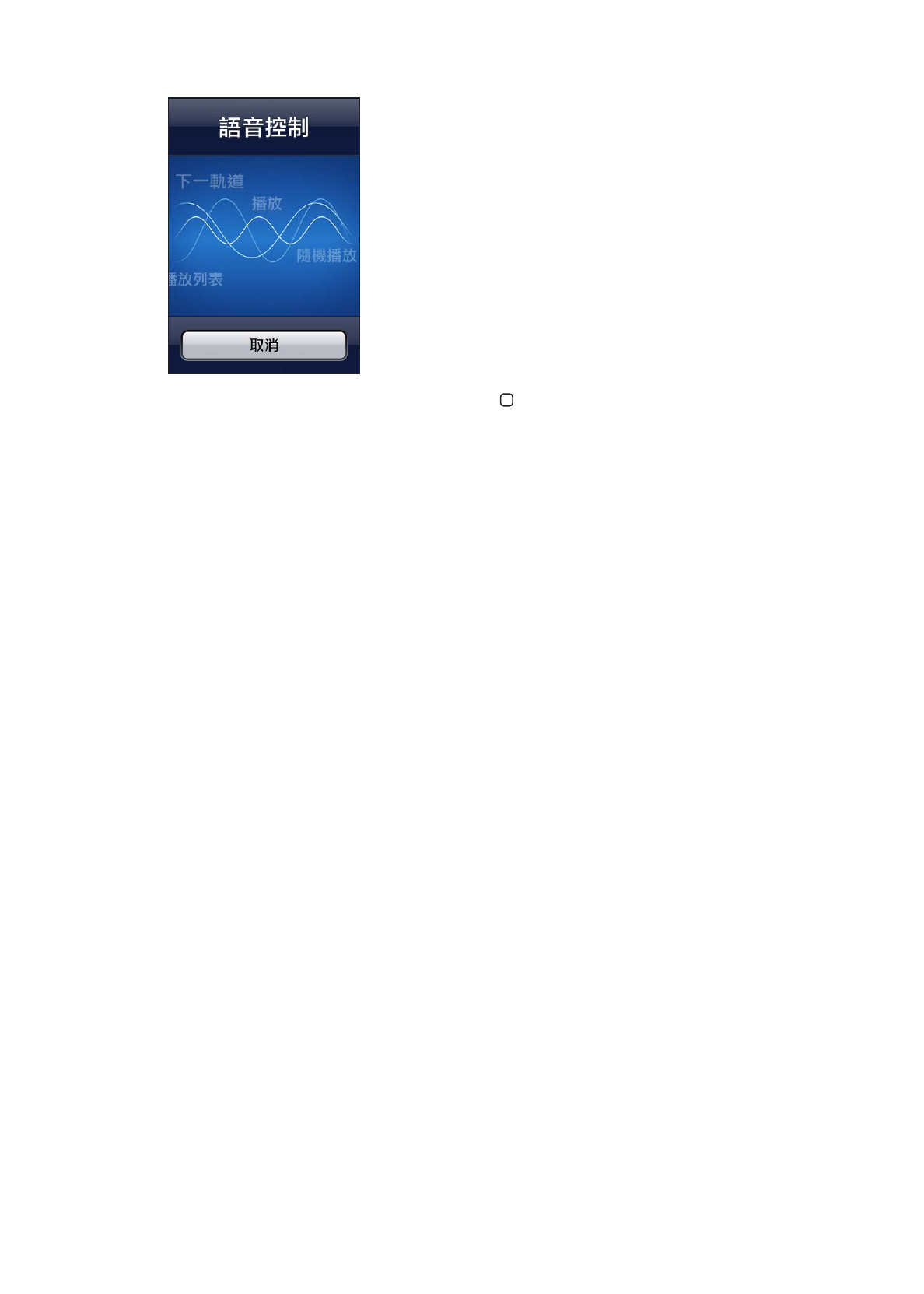
通知
“通知中心” 會在一個地方顯示您所有的提示, 包含以下相關提示 :
新電子郵件
Â
新簡訊
Â
提醒事項
Â
行事曆事件
Â
朋友要求 (
Game Center)
Â
天氣
Â
股市
Â
提示會顯示在鎖定螢幕上, 或者當您在使用
iPod touch 時, 短暫顯示在螢幕最上方。 您
可以顯示 “通知中心” 來查看目前所有的提示。
27
第
3 章
基本概述
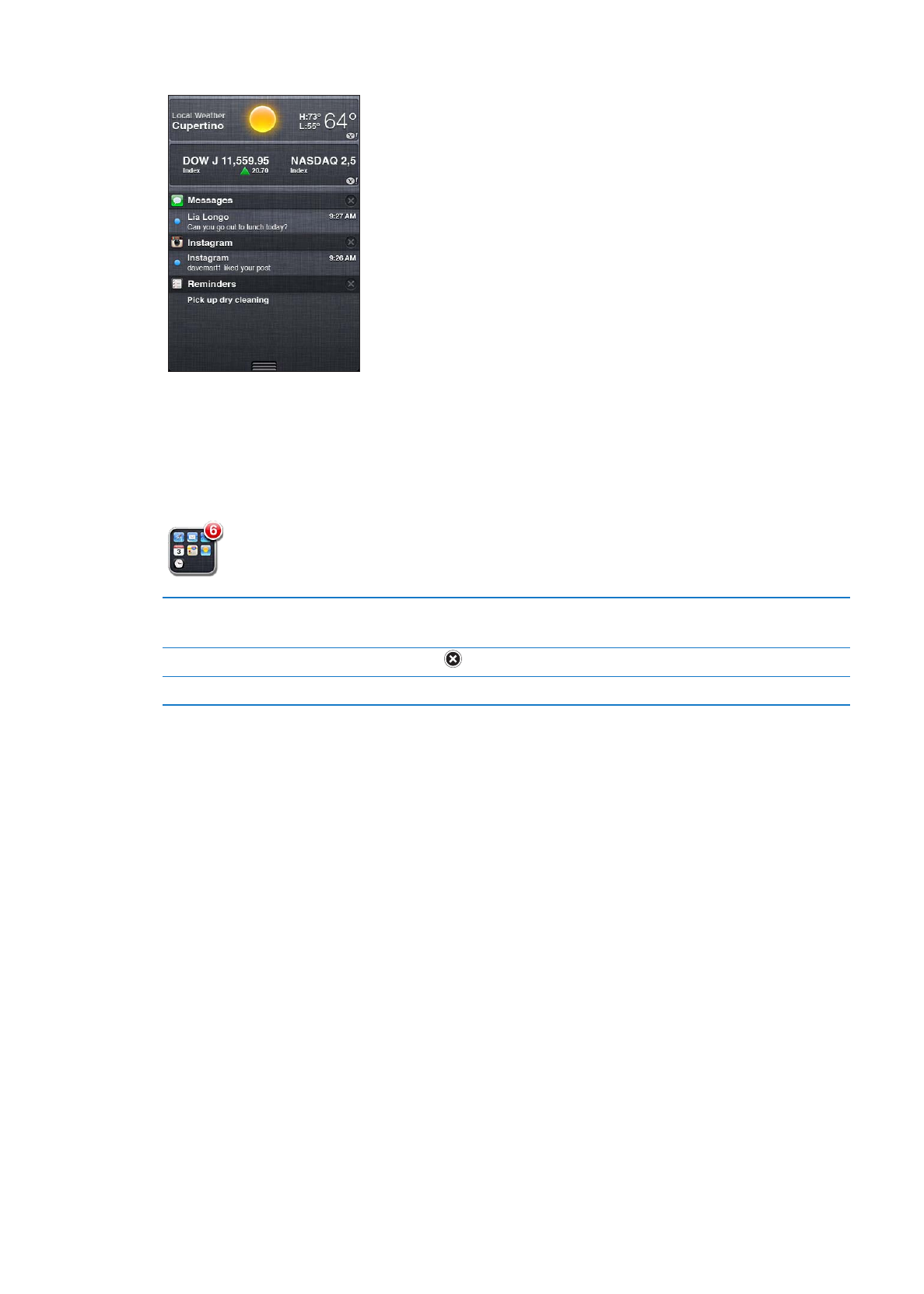
顯示 “通知中心” :
從螢幕最上方向下滑動。
許多應用程式 (例如 “訊息”、
Mail 和 App Store) 可在其 “主畫面” 螢幕圖像上顯示提示
標記, 帶有數字的標記代表接收的項目數, 而帶有驚嘆號的標記則代表可能發生問題。 當
這些應用程式位於檔案夾內時, 則標示會出現在檔案夾上。 帶有數字的標記顯示您尚未處
理的項目總數, 例如電子郵件、 簡訊和可下載的更新應用程式。 帶有驚嘆號的標記表示應
用程式發生問題。
回應提示
鎖定螢幕 : 在提示上由左向右滑動 :
通知中心 : 請點一下提示。
從 “通知中心” 中移除提示
點一下
, 然後點一下 “清除”。
設定通知的選項
請前往 “設定”
> “通知”。
在 “設定” 中登入您的
Twitter 帳號 (或建立新帳號) 來從下列應用程式啟用帶有附件的
Tweet :
相機
- 附上 “相機膠卷” 相簿裡的照片
Â
Safari - 附上網頁
Â
地圖
- 附上位置
Â
YouTube - 附上影片
Â
登入或建立